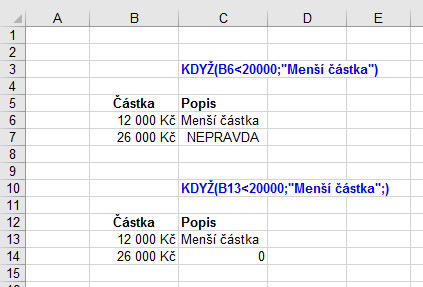Pro tento typ výpočtu se dvěma nebo i více variantami je v Excelu určena standardní funkce KDYŽ. Protože se jedná o jednu z nejužitečnějších funkcí Excelu, je jí věnován celý tento článek.
Jak vytvoříte jednoduchý vzorec s funkcí KDYŽ
Pro vytvoření vzorce s funkcí KDYŽ použijete běžný postup pro vložení funkce do buňky, vyberete skupinu Logické, označíte řádku s názvem funkce KDYŽ a potvrdíte. Funkce má tři parametry:
- Podmínka je jakýkoliv výraz, který nabývá hodnot PRAVDA nebo NEPRAVDA,
- Ano je návratová hodnota funkce, která se uplatní při splnění podmínky,
- Ne je návratová hodnota funkce, která se uplatní při nesplnění podmínky.
Příkladem podmínky mohou být výrazy „B2>100“, „A1<=10000“ nebo „B2=C10“. Porovnání dvou buněk nebo porovnání buňky s číselnou hodnotou funguje bez problémů. Více opatrnosti je zapotřebí při použití textových nebo datumových hodnot.
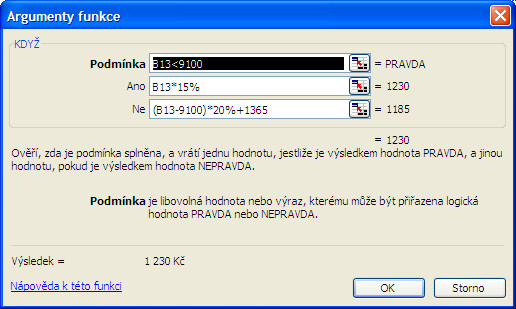
Jako návratové hodnoty můžete použít text, číslo nebo vzorec, který sestavíte přímo v položkách Ano nebo Ne. Při tvorbě vzorce v položce funkce KDYŽ postupujete stejným způsobem jako při tvorbě běžného vzorce s tím rozdílem, že vzorec ve funkci KDYŽ neobsahuje na počátku rovnítko.
Při sestavování vzorce v položce funkce KDYŽ není možné použít klávesové šipky, protože by se do položky vytvářely chybné odkazy na buňky. Jestliže potřebujete zapsaný výraz opravit, je zapotřebí změnit polohu psacího kurzoru klepnutím myší.
Příklady na jednoduché použití funkce KDYŽ
1. Vytvořte vzorec, počítající poplatek z částek v buňkách (např. B6). Je-li částka menší než 20000, je poplatek 20 %, v opačném případě 10 %.
Vzorec bude vypadat následovně: =KDYŽ(B6<20000;B6*20%;B6*10%)
2. Druhým příkladem je výpočet daně ze mzdy.
Daňový základ je v buňce B13. Jestliže je základ menší než 9100 Kč, daň je ve výši 15 %. V opačném případě je daň 20 % z částky, převyšující 9100 Kč plus částka 1365 Kč (základ ve výši 9100 zdaněn 15 %).
Vzorec bude vypadat: =KDYŽ(B13<9100;B13*15%;(B13-9100)*20%+1365)
3. Třetím příkladem je výpočet penále ve výši 20 % z částky v buňce B20. V oblasti C20 je datum splatnosti a v buňce C17 je datum úhrady (např. dnešní - funkce DNES). Jestliže je datum splatnosti menší než datum aktuální, funkce KDYŽ vrátí vypočítané penále; v opačném případě vrátí nulu.
Z tohoto příkladu je také vidět, že podmínka ve funkci KDYŽ se může vyhodnocovat podle jiné buňky než obsažené ve vzorcích v položce Ano nebo Ne.
Vzorec bude vypadat: =KDYŽ(C20<C17;B20*20%;0)
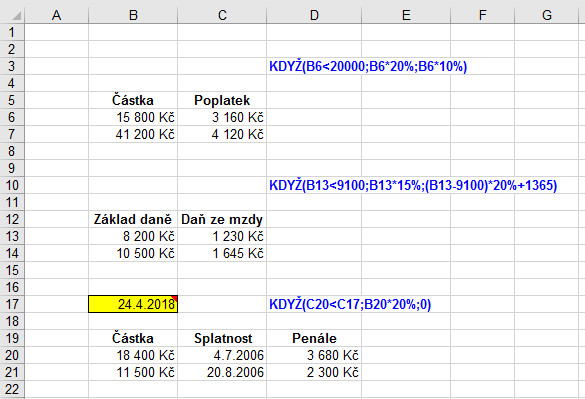
Funkce KDYŽ umožňuje pracovat i s texty. Jestliže má být text návratovou hodnotou, není třeba jej do položek Ano nebo Ne psát v uvozovkách, protože po zápisu vzorce do buňky jsou uvozovky doplněny automaticky. Jestliže však chcete text použít v podmínce, uvozovky použít musíte. A to podle vzoru následujících příkladů:
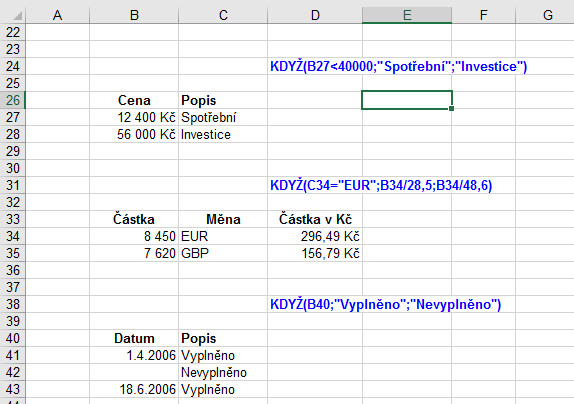
K částkám v oblasti B27:B28 se ve sloupci C přiřazují dva různé texty podle velikosti částky. Částky v oblasti C34:C35 mají být přepočítány na Euro nebo na britskou libru podle symbolu měny uvedeného ve sloupci C. K přepočtu se použijí dvě různé hodnoty kurzu podle toho, jestli je buňka v tomto sloupci rovna textu „EUR“ nebo ne.
Do podmínky nemusíte vždy zapisovat relaci s rovnítkem, znaky „<“ nebo „>“. Podmínku může tvořit i jediná buňka. V tomto případě se hodnota nula (nebo prázdná buňka) chápe jako NEPRAVDA, zatímco hodnota různá od nuly jako PRAVDA.
Protože Excel chápe prázdnou buňku jako nulu, můžete této vlastnosti funkce KDYŽ využít k testování, je-li buňka vyplněna nebo ne. Jednoduchý příklad naleznete na listu „Funkce KDYŽ“ v oblasti B41:C43. Tento tvar podmínky však funguje pouze tehdy, jestliže je v odkazované buňce číslo nebo datum. Pokud buňka obsahuje text, funkce KDYŽ vrátí chybu.
Většina vzorců, které vytvoříte pomocí funkce KDYŽ, bude mít vyplněné oba návratové parametry Ano i Ne. Je však také možné vyplnit pouze parametr Ano a parametr Ne ponechat nevyplněný. V takovémto případě se bude při nesplnění podmínky vracet hodnota NEPRAVDA (pokud ve vzorci za parametrem Ano chybí středník) nebo nula (pokud je ve vzorci za parametrem Ano zapsán středník).
Jestliže vytvoříte vzorec s funkcí KDYŽ běžným způsobem pomocí příkazu Vložit/Funkce a parametr Ne nevyplníte, do vzorce se středník za parametrem Ne nezapíše. Pokud chcete vytvořit vzorec podle druhé varianty, tj. s návratovou hodnotou parametru Ne jako nuly, musíte vzorec vytvořit, potom klepnout myší do řádku vzorců a středník do vzorce zapsat ručně.
Uvedené příklady na použití funkce KDYŽ s nevyplněným parametrem Ne uvádíme zde: